当前位置: 首页 > Win10如何调试前面版声音?Win10调试前面版声音的方法
我们在使用电脑的过程中经常会升级各种驱动,最近有一些使用Win10系统的小伙伴在升级完驱动后前面板没有声音发出,那么遇到这种情况要怎么办呢?下面就和小编一起来看看有什么解决方法吧。
Win10调试前面版声音的方法
1、点击左下角开始随后打开“控制面板”。
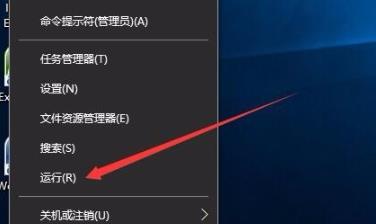
2、在控制面板中打开“硬件和声音”。
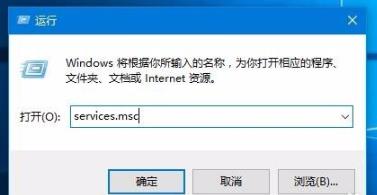
3、随后选择打开“Realtek高清晰音频管理器”。
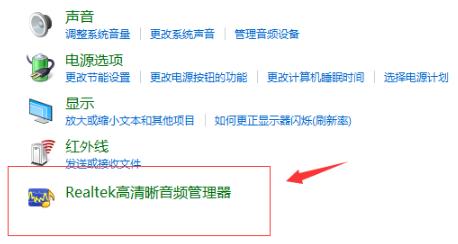
4、进入之后选择“插孔设置”。
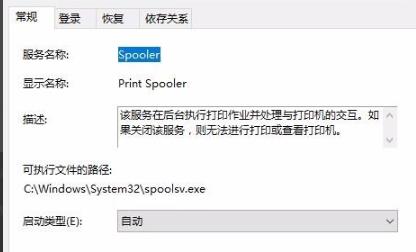
5、将设置中的“禁用前面板插孔检测”前的开关打开即可。
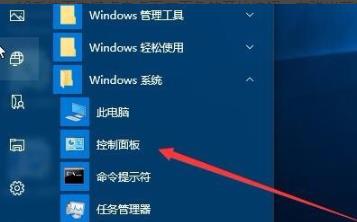

2024-10-10

2024-10-08

2024-10-09

2024-10-10

2024-10-10

2024-10-09

2024-10-06